Rumah >tutorial komputer >pengetahuan komputer >Bagaimana untuk membuka kunci akaun Win11 Guest? Menganalisis isu akaun Win11 Guest dilumpuhkan
Bagaimana untuk membuka kunci akaun Win11 Guest? Menganalisis isu akaun Win11 Guest dilumpuhkan
- PHPzke hadapan
- 2024-01-29 14:18:24928semak imbas
Editor PHP Xinyi akan menganalisis masalah akaun Win11 Guest dilumpuhkan dan menyediakan penyelesaian. Win11, sebagai sistem pengendalian Windows terbaharu, memperkenalkan banyak ciri dan penambahbaikan baharu, tetapi sesetengah pengguna mungkin menghadapi masalah akaun Tetamu dilumpuhkan. Dalam artikel ini, kami akan menganalisis secara mendalam punca masalah ini dan memberikan anda penyelesaian yang berkesan untuk menyelesaikan masalah akaun Win11 Guest dilumpuhkan dengan mudah. Sama ada anda pengguna biasa atau pentadbir sistem, anda boleh mendapatkan maklumat dan petua berguna daripada artikel ini. Mari lihat!
Analisis masalah akaun Win11 Guest dilumpuhkan
1 Pertama, jangan panik dan klik tetikus untuk memulakan.

2. Selepas mengklik OK, perhatikan bahawa akan terdapat beberapa butang lagi di sudut kanan bawah sistem.

Selepas ditutup, terdapat beberapa petua untuk dimulakan semula. Apabila ikon grid muncul, segera tekan dan tahan butang kuasa untuk menutup paksa Ini memerlukan lebih daripada tiga operasi berturut-turut.

4. Tunggu sehingga gesaan "Bersedia untuk membaiki secara automatik" muncul Jika antara muka ini muncul, anda tidak boleh mematikan komputer dan menunggu untuk membaiki secara automatik.

5 Ia adalah perkara biasa bahawa ia tidak boleh dibaiki secara automatik, tetapi ia akan melompat ke antara muka lain dan memilih pilihan lanjutan pada masa ini.
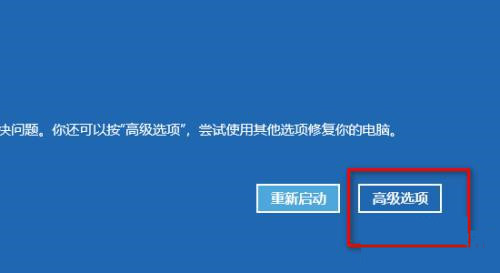
6. Pilih Penyelesaian Masalah.
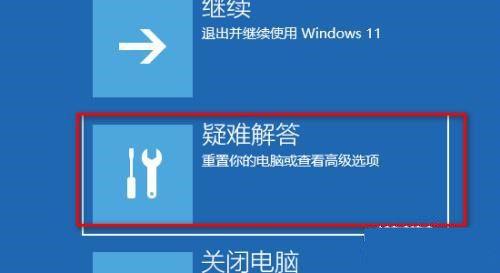
7 Pilih pilihan lanjutan dalam penyelesai masalah.

8. Terdapat 6 pilihan dalam antara muka pilihan lanjutan Anda perlu memberi perhatian di sini dan pilih tetapan permulaan.

9 Jangan risau tentang antara muka tetapan permulaan dan cari sahaja Mulakan semula di sudut kanan bawah.
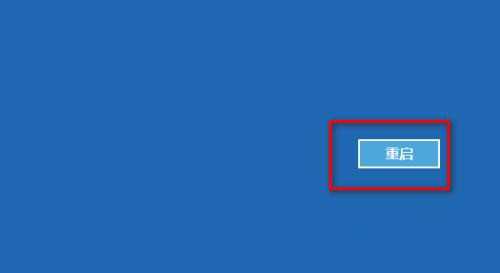
10 Selepas memulakan semula, anda perlu memberi perhatian kepada tetapan antara muka permulaan Anda perlu menekan F4 pada papan kekunci untuk memasuki mod selamat.
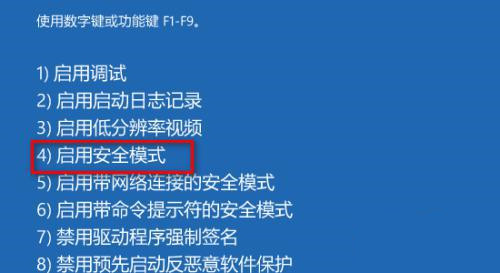
11. Masukkan mod selamat, cari ikon komputer pada desktop, klik kanan tetikus dan pilih Urus dan klik untuk masuk.

12 Cari pengguna dan kumpulan tempatan dalam antara muka pengurusan komputer dan klik pada mereka.

13 Cari di sebelah kanan dan klik kanannya.

14 Klik kanan tetikus di ruang kosong dan pilih Pengguna Baharu.

15 Buat pengguna di sini dan klik Buat terus tanpa menetapkan kata laluan.

16 Mulakan semula komputer selepas menciptanya.

17. Selepas dimulakan semula, desktop akan disusun semula Ini adalah perkara biasa.

18 Klik Terima terus pada antara muka pilihan privasi.

19 Masukkan desktop baharu dan buka tong kitar semula.
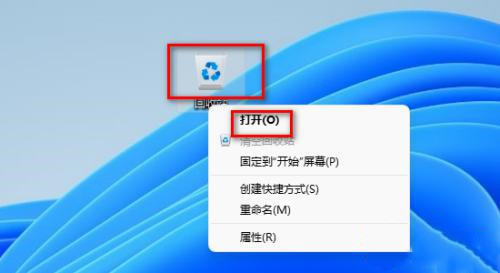
20 Cari komputer ini di sebelah kiri tong kitar semula, klik kanan dan pilih Tunjukkan lagi pilihan.

21 Dalam antara muka timbul dengan lebih banyak pilihan, pilih Urus.

22 Cari pengguna dan kumpulan tempatan, klik padanya dan kemudian klik pada pengguna.
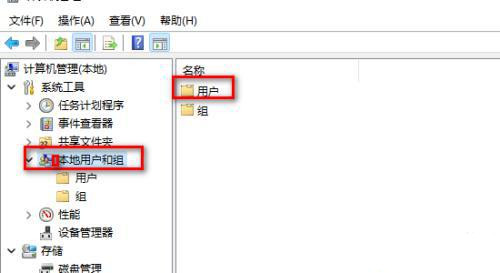
23. Cari nama pengguna yang anda gunakan sebelum ini dan klik dua kali sebagai contoh, nama pengguna yang saya gunakan di sini ialah pentadbir.

24 Dalam atribut nama pengguna yang anda pilih, nyahtanda kotak di hadapan "Akaun ini dilumpuhkan".

25 Selepas mencari pengguna yang baru anda buat, klik dua kali tetikus untuk melumpuhkannya Contohnya, pengguna yang baru saya buat ialah 123.

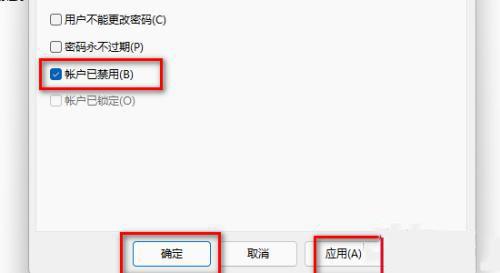
26 Memulakan semula komputer akan log masuk secara automatik sebagai pengguna anda yang terdahulu.
Atas ialah kandungan terperinci Bagaimana untuk membuka kunci akaun Win11 Guest? Menganalisis isu akaun Win11 Guest dilumpuhkan. Untuk maklumat lanjut, sila ikut artikel berkaitan lain di laman web China PHP!

